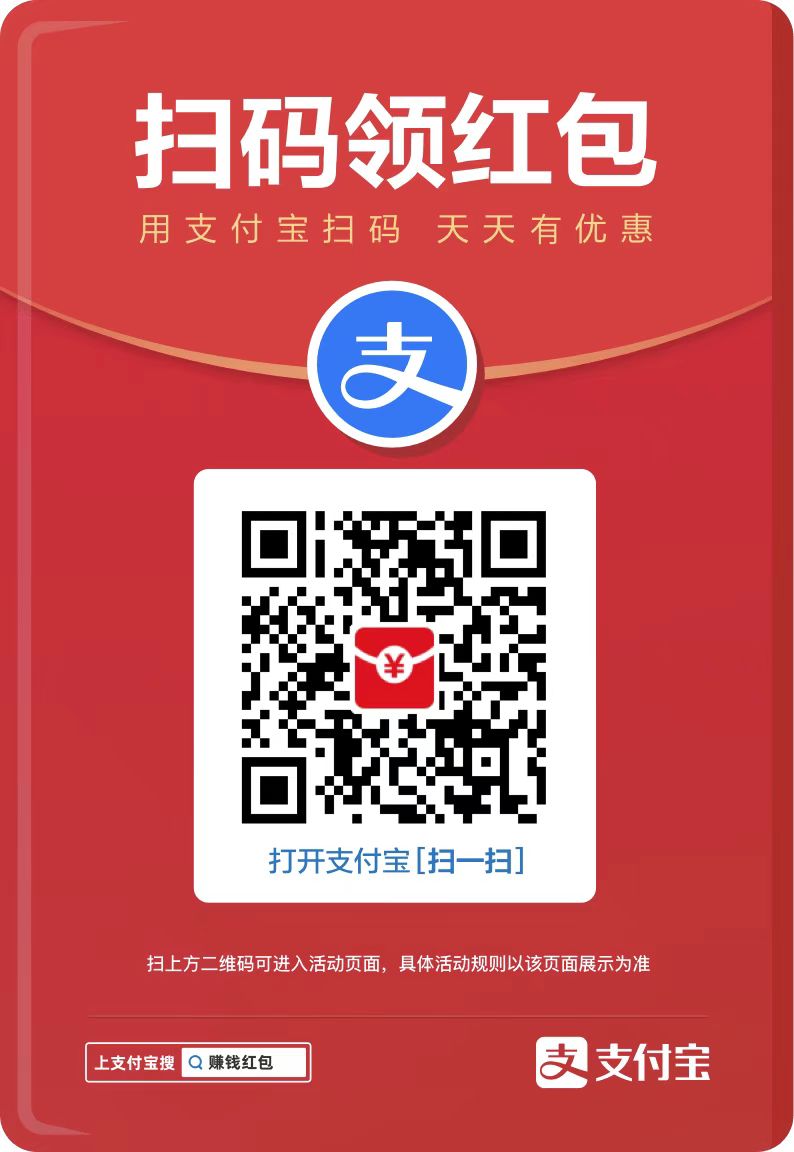制作标签1的页面。这里,激活的标签显示为灰色,未激活的标签显示为蓝色。输入相应的内容。
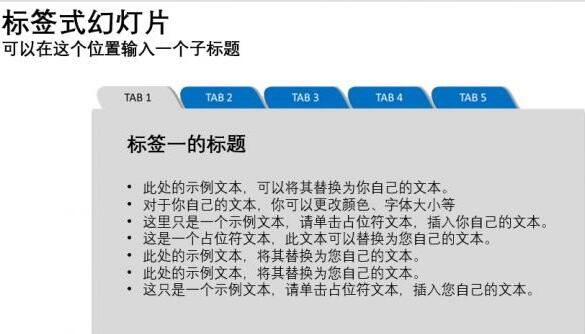
以此类推,制作其他标签页的内容,这里假设共有5个标签页,比如其中标签3的效果如图所示。
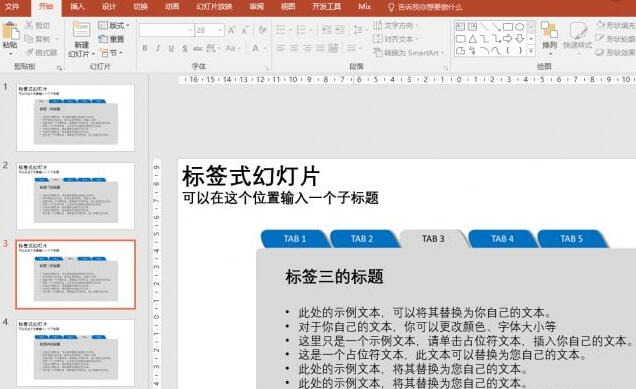
回到标签1的幻灯片中,切换到PowerPoint的【插入】选项卡,点击【形状】,选择绘制一个矩形块,覆盖住标签2的图标。右击此矩形块,选择【设置形状格式】,在右侧打开设置窗格,将【透明度】设置为99%,这时将几乎看不到这个覆盖的矩形块了。
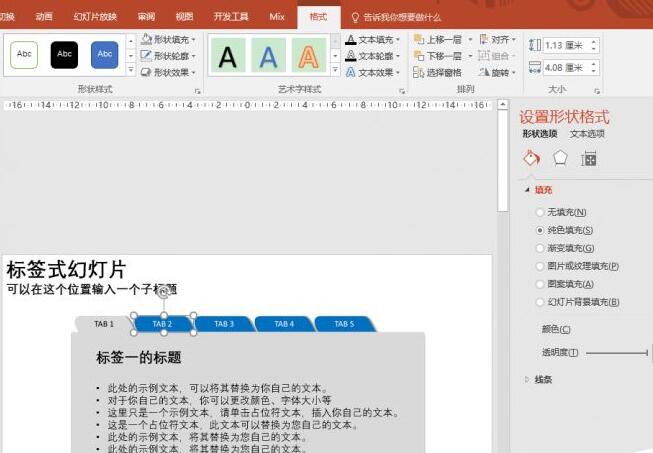
右击这个近乎透明的矩形块,从右键菜单中选择【超链接】,在弹出的插入超链接对话框中,最左侧选中【本文档中的位置】,再在中间栏选择对应此标签的【幻灯片2】。
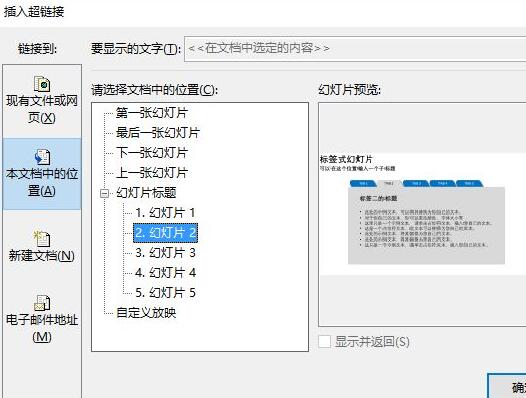
此时按F5键试运行,然后点击标签2,就会发现自动切换到标签2的内容上了。依次类推,对其他标签进行相应的设置,一个多标签的幻灯片就制作完成啦。
思路拓展
以上就是PPT制作选项卡式标签的图文教程的详细内容,更多请关注php中文网其它相关文章!
 91w.net
91w.net